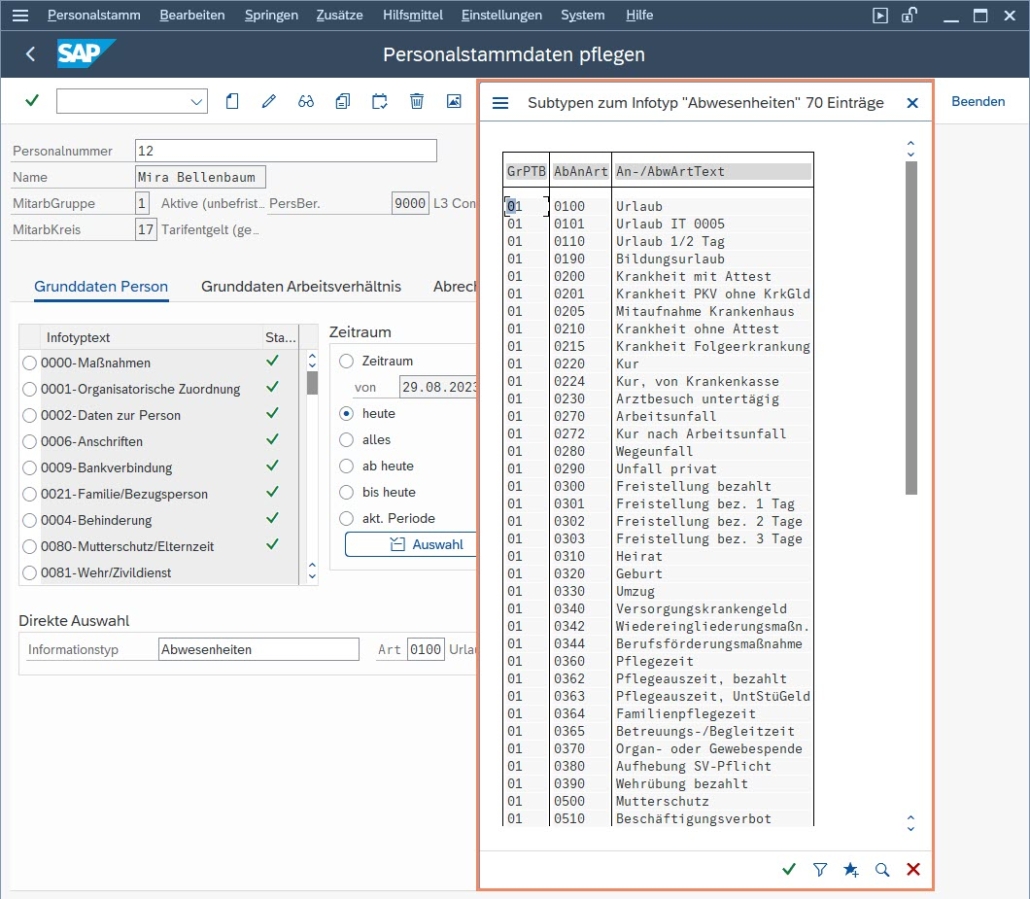Wertehilfe (F4-Hilfe) im SAP System personalisieren
In einem komplexen System wie SAP ist die Benutzerfreundlichkeit das A und O. Insbesondere wenn es darum geht, schnell und präzise Informationen oder Daten abzurufen. Die Wertehilfe, auch bekannt als F4-Hilfe, kann Anwendern dabei helfen, ihre Arbeit effizienter zu gestalten. Doch wussten Sie, dass diese Funktion weit über die standardmäßigen Einstellungen hinaus personalisiert werden kann?
In diesem Blogartikel wollen wir Ihnen die Möglichkeiten zur Individualisierung der F4-Hilfe vorstellen und diese nicht nur optisch anpassen, sondern auch zeigen, wie Sie persönliche Wertelisten erstellen können.
Persönliche Wertelisten erstellen
In einigen Fällen kann es vorkommen, dass die Wertehilfe (F4-Hilfe) sehr viele Einträge ausgibt und der gewünschte Eintrag über langes Suchen und Scrollen gefunden werden muss.
Um an dieser Stelle effizienter zu sein, gibt es die Möglichkeit, persönliche Wertelisten vorzunehmen – überall da, wo eine F4-Hilfe hinterlegt ist – sei es innerhalb von Infotypen oder auch innerhalb der Meldungsbearbeitung.
Ein Beispiel:
Es gibt im Standard insgesamt 70 verschiedene Abwesenheiten. Lang nicht alle davon werden regelmäßig benötigt. Wir wollen demnach eine persönliche Werteliste mit den wenigen Abwesenheiten erstellen, die wir regelmäßig nutzen, um effizienter zu sein.
Dafür öffnen wir die F4-Hilfe, wählen eine Abwesenheit aus (in unserem Fall 0100 Urlaub) und drücken das Icon mit dem Stern und dem Plus (“Einfügen in persönliche Liste”). Dies können wir mit allen Abwesenheiten wiederholen, die wir benötigen.

Wird die F4-Hilfe nun erneut aufgerufen (oder Alternativ über das Icon rechts von dem eben genannten Icon – mit dem Finger und dem Fragezeichen), öffnet sich lediglich eine Liste mit drei Einträgen – unseren “Favoriten”:

Über das Icon mit der Weltkugel gelangen wir zurück in die Übersicht aller Abwesenheiten (orangene Markierung).
Über das Icon mit dem Stern, können ausgewählte Favoriten aus der persönlichen Werteliste gelöscht werden (rote Markierung).

Weitere Einstellungen an der F4-Hilfe vornehmen
Über die Menüleiste Hilfe > Einstellungen… können einige Anpassungen an der Darstellung der F4-Hilfe vorgenommen werden.
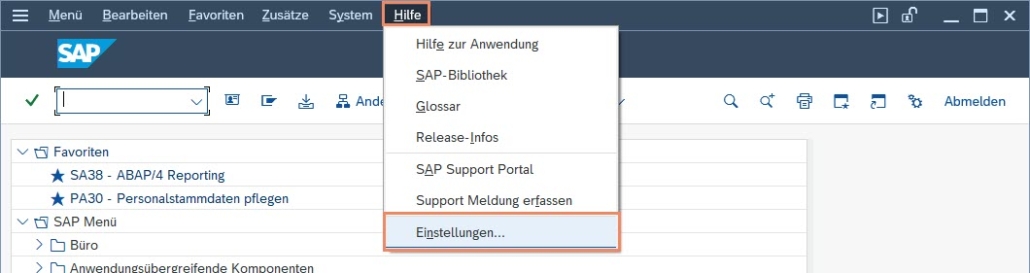
Folgende Einstellungen gibt es, im Folgenden wollen wir auf die Relevanten eingehen:
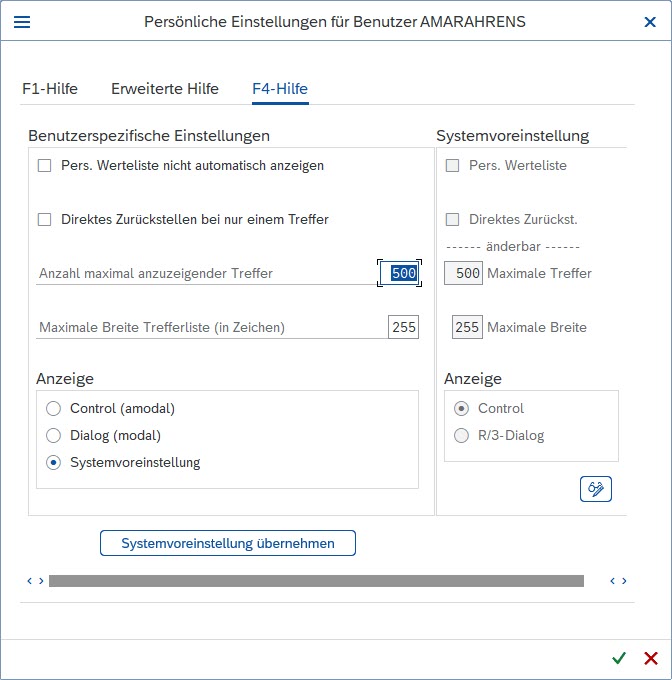
Persönliche Werteliste nicht automatisch anzeigen
Wurde eine persönliche Werteliste erstellt, wird diese im Standard immer direkt angezeigt. Über einen Klick auf das Icon mit der Weltkugel kann auf alle Werte zurückgegriffen werden.
Dieses Vorgehen kann natürlich auch umgekehrt werden, sodass zunächst alle Werte angezeigt werden und der Nutzer für die persönliche Werteliste abspringen muss (via Icon mit dem Finger und dem Fragezeichen).
Maximal anzuzeigende Treffer
Die maximal anzuzeigenden Treffer sind im Standard auf 500 begrenzt. Hier gibt es die Möglichkeit, diese Anzahl anzupassen (bspw. auf 999).
Für einzelne Wertelisten ist es möglich, den Wert 0 (Null) mitzugeben. In diesem Fall werden immer alle Treffer angezeigt – es erfolgt keine Einschränkung der Trefferzahl. Achtung: Die Ermittlung aller möglichen Eingaben kann unter Umständen sehr zeitaufwendig sein und sich auf die gesamte Systemperformance (auch für andere Benutzer) auswirken.
Es ist daher ratsam, diese Option nur für einzelne Wertelisten zu aktivieren. Per Rechtsklick innerhalb der jeweiligen Wertehilfe können Einstellungen (über den Menüpunkt Personalisieren) ausschließlich für diese Wertehilfe vorgenommen werden.
Über den Haken “keine Beschränkung” werden dann für diese Liste immer alle existierenden Werte ausgegeben – ohne Beschränkung.
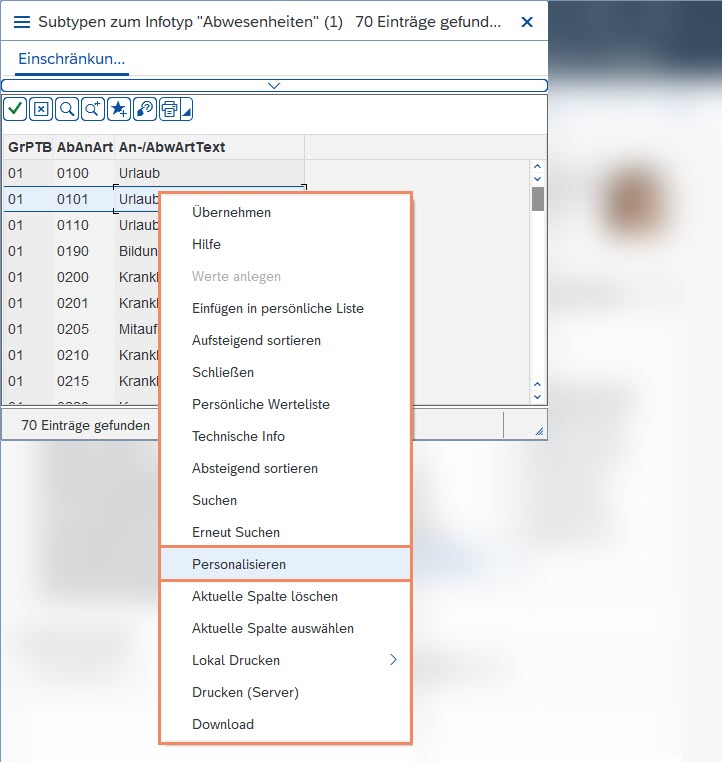
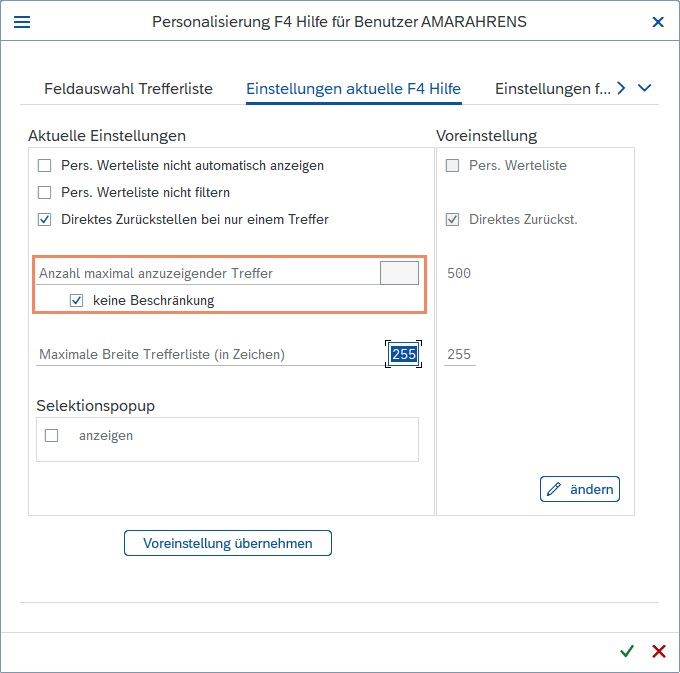
Maximale Breite der Trefferliste
Über diese Option kann die maximale Breite der Trefferliste angepasst werden. Die Breite wird mit der Anzahl der Zeichen, die in einer Zeile der Liste darzustellen sind, angegeben. Besitzt das Feld keinen Inhalt, so wird die Breite der Trefferliste nicht begrenzt.
Aussehen der Liste: Control (amodal) & Dialog (modal)
Zu guter Letzt kann auch die Optik der Liste geändert werden. Hier kann zwischen Control (amodal) und Dialog (modal) gewählt werden. Die beiden Wertelisten sehen wie folgt aus:
Haben Sie weitere Fragen?
Sprechen Sie uns auch gerne an! Einen direkten Link zum Kontaktformular finden Sie hier.
Gibt es evtl. ein Thema, was Sie „brennend“ interessiert und worüber wir unbedingt schreiben sollten?
Dann schicken Sie uns Ihre Idee gerne per Mail über das folgende Kontaktformular! Vielen Dank im Voraus!